Echo 影響により Spotifyは チームとして働く。 接続されている場合は、EchoにSpotifyの曲を再生するように指示するだけです。 とても簡単です。 自分の声を使ってSpotifyアカウントから曲を再生することを想像してみてください。 かっこいいですよね。
もちろん、完璧であるとは期待できません。 サービスが利用できない場合があります。 あなたはそれを次のようなメッセージとして見るでしょう AlexaSpotifyアプリのサポートは利用できません。 では、あなたは何をしますか? この問題を回避する方法を学ぶために読み続けてください。
コンテンツガイド パート1。EchoをSpotifyにリンクする方法パート2。利用できないAlexaSpotifyアプリのサポートに対処する方法パート 3. を使用する DumpMedia 問題が解決しない場合はSpotifyMusic Converterパート4:結論
Alexaはたくさんあります。 Echoを通じて、彼女はアシスタント、ニュースレポーター、手帳などの役割を果たすことができます。何よりも、彼女は家全体に音楽をストリーミングするのに役立つ優れたスピーカーです。 AlexaはAmazonの音楽ストリーミングサービスに忠実ですが、Spotifyも許可しています。 XNUMXつをリンクする必要があります。 以下の手順を確認して、その方法を確認してください。
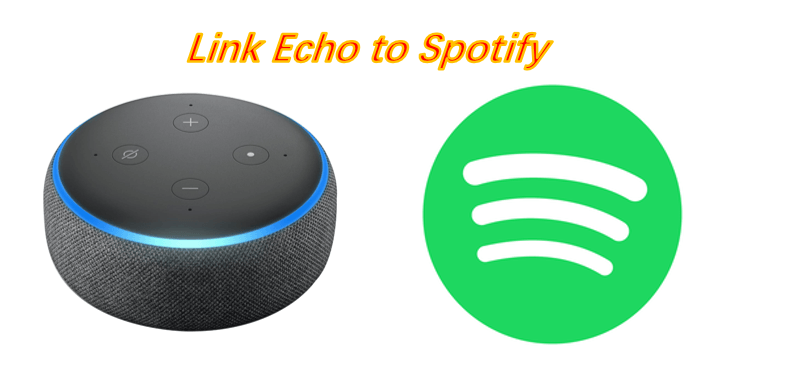
携帯電話でAlexaアプリを開き、メニューアイコンをタップします。 同時に、スピーカーが稼働していて、すべての準備が整っていることを確認してください。
メニューアイコンをタップしたら、[設定]を選択します。 ここで、Echoでの音楽ストリーミングの設定を制御できます。 幸い、SpotifyはEchoの音楽ストリーミングサービスのXNUMXつとして含まれています。
Spotifyはプレミアム ユーザーは、[設定]オプション内でログインします。 次に、デフォルトの音楽サービスがSpotifyに設定されていることを確認します。 SpotifyアカウントをEchoデバイスにリンクし、それをデフォルトの音楽オプションにすることで、Alexaに再生を依頼したものはすべて、Spotifyライブラリから直接ブロードキャストされます。
これが、EchoをSpotifyアカウントにリンクする方法です。 Spotifyプレミアムユーザーでない場合は、Bluetoothを介してペアリングすることでリンクできます。 Alexaにペアリングしてもらいます。 EchoはSpotifyアカウントから音楽をストリーミングしますが、無料のアカウントなので、基本的な機能を聞くだけです。 それに、無料のSpotifyアカウントに付属するいくつかの広告とスキップを追加します。
EchoをSpotifyアカウントにリンクすると、時間と労力を大幅に節約できます。 ただし、問題が発生し、AlexaSpotifyアプリのサポートが利用できないなどのメッセージが表示されたままになる場合があります。 その場合は、次の方法で行うことができます。
EchoアカウントとSpotifyアカウントの両方のリンクに問題がある場合は、Amazonアカウントで国の設定を変更してみてください。 以下の手順に従って、それがどのように行われるかを確認してください。
これを使って リンク アマゾンのウェブサイトにアクセスします。 画面の右端にカーソルを合わせて、アカウントにログインします。
プロファイルの下のアカウントとリストをクリックします。 下にスクロールして、コンテンツとデバイスを探します。 クリックして。
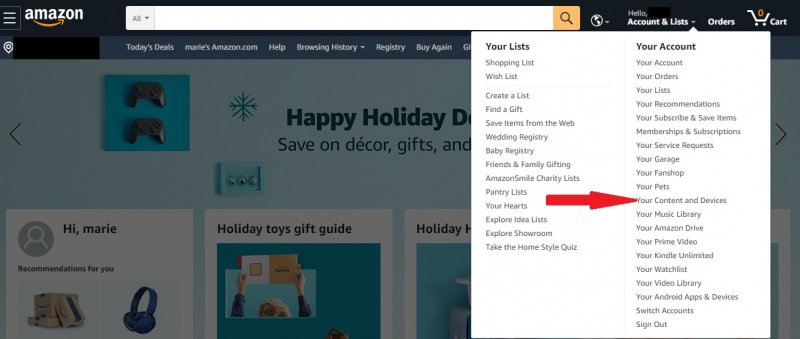
[コンテンツとデバイス]ページに移動します。 ここでは、コンテンツデバイスを管理できます。 メニューバーで、カーソルを[設定]タブに移動します。 これは、デバイスの直後のXNUMX番目です。

[設定]をクリックすると、デジタル支払いと国/地域の設定を調整できるページが表示されます。 国/地域の設定をクリックします。
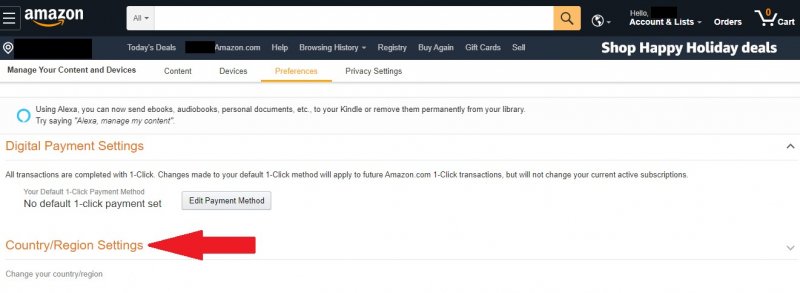
これで、国を米国に変更できます。 [変更]ボタンをクリックするだけで、米国の住所に変更できます。サポートを受けられない場合に備えて、EchoをSpotifyアカウントにリンクするのに役立つことを願っています。
必要なサポートが見つからず、それでもEchoをSpotifyアカウントにリンクできない場合は、代わりにラップトップでAlexaアプリをリンクしてください。
携帯電話を使用してEchoアカウントとSpotifyアカウントの両方をリンクする代わりに、ラップトップを入手して使用してください。
ラップトップで、お気に入りの検索エンジンにアクセスし、alexa.amazon.comと入力します。 最初のリンクをクリックします。
AmazonAlexaページが画面に表示されます。 ログインします。そこから、EchoをSpotifyアカウントにリンクできます。
問題が解決せず、EchoをSpotifyアカウントにリンクするのにまだ苦労している場合は、 DumpMedia Spotify変換。 このプログラムを使用すると、SpotifyアカウントをEchoにリンクすることを心配する必要はありません。 さらに、Spotifyアカウントから曲をダウンロードすると、広告とスキップが表示されなくなるため、プレミアムアカウントにサインアップする必要もありません。

広告やスキップなしで、コンピューターで曲を再生できるようになります。 以来 DumpMedia Spotify変換 DRMを削除します、再生は問題ありません。 ザ・ DumpMedia Spotify変換 お気に入りの曲をコンピューターにダウンロードします。 Echoはそこからストリーミングできます。 あなたはについてもっと学ぶことができます DumpMedia Spotify変換 詳細を見る.
Echoは、Spotifyアカウントから音楽をストリーミングする場合に使用するのに最適なデバイスです。 何でもそうですが、いくつかの問題に直面する可能性があります。 それが起こった場合、あなたはそれを機能させるために何をすべきかを知っています。
Echoを使用して音楽をストリーミングしていますか? 私たちの読者とあなたの考えのいくつかを共有してみませんか。
